Co minutę w YouTube jest przesyłanych 500 godzin filmów. Jak sprawić, by Twoje filmy wyróżniały się na tle tak wielu treści?
Najlepszym sposobem na to, by Twoje filmy wideo znalazły się w rankingu algorytmu YouTube, jest użycie prostego, ale potężnego narzędzia do edycji wideo, które jest idealne dla początkujących, którzy chcą tworzyć filmy, które wyglądają niesamowicie! Ponieważ smutna prawda jest taka, że większość widzów pominie filmy, które nie wydają się czyste i profesjonalne, podczas przeglądania treści w celu znalezienia tego, który warto obejrzeć.
Przyjrzyjmy się różnym opcjom edycji filmów, którymi dysponujesz jako twórca.
Spis treści
- Jak przesyłać i edytować wideo w YouTube
- Jak łatwo edytować film z YouTube jak profesjonalista za pomocą VEED
- Najlepsze praktyki tworzenia i edytowania filmów w YouTube
- Jakie jest najlepsze oprogramowanie do edycji w YouTube
[#TOC1]Jak przesłać i edytować film w YouTube[#TOC1]
Edytor wideo YouTube jest świetny, jeśli pracujesz z skromnym budżetem i nie możesz sobie pozwolić na drogie oprogramowanie do edycji wideo lub po prostu chcesz trochę lekkiej edycji wideo.
Na szczęście YouTube zapewnia bezpłatny edytor wideo dla YouTube, który jest dostępny w samej witrynie o nazwie YouTube Studio.
To dobra opcja, jeśli chcesz nadać swoim filmom bardziej dopracowany wygląd, dodając do innych materiałów wysokiej jakości muzykę i linki na ekranie końcowym.
Przyjrzyjmy się krokom, które musisz wykonać, aby korzystać z edytora i dowiedz się, jak edytować filmy na YouTube.
Jak otworzyć edytor wideo YouTube Studio
1. Kliknij YouTube Studio w rozwijanym menu po kliknięciu swojego konta.
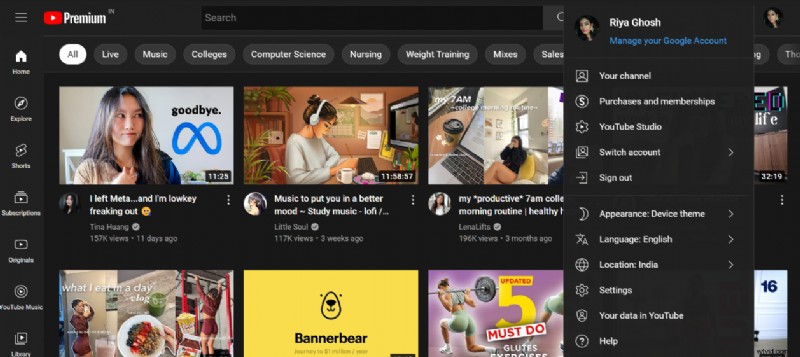
2. Na lewym pasku bocznym wybierz „Treść”.
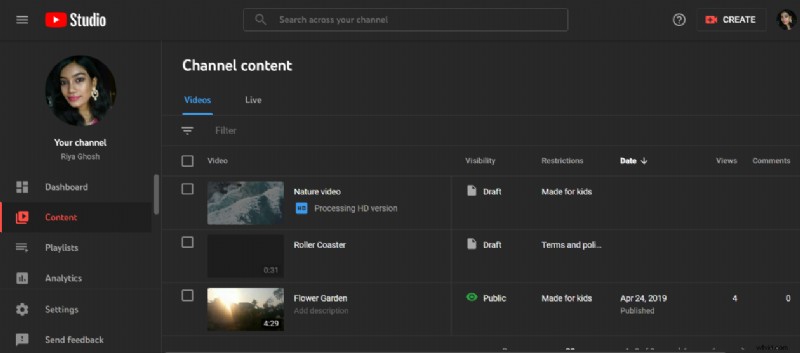
3. Otrzymasz listę wszystkich opublikowanych filmów. Edytuj wideo, klikając miniaturę.
4. Aby użyć różnych narzędzi do edycji, przejdź do lewego paska bocznego i wybierz „Edytor”.
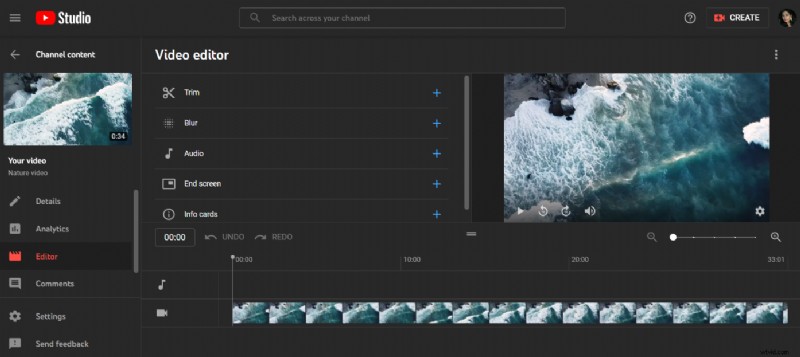
Jak przyciąć film w edytorze YouTube
W tej sekcji przyjrzymy się, jak przyciąć wideo w edytorze YouTube.
1. Pod podglądem wideo kliknij opcję „Przytnij ."
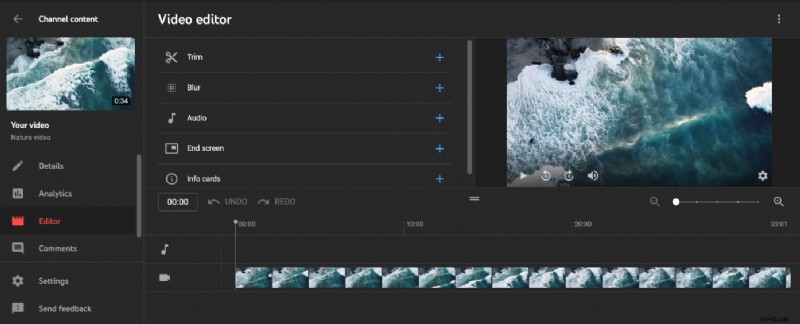
Możesz zobaczyć niebieskie paski u dołu ekranu.
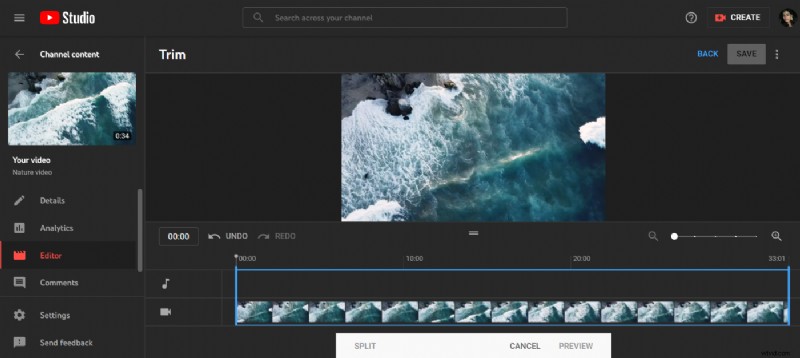
2. Możesz dostosować punkty początkowe i końcowe wideo, przeciągając niebieskie paski na lewej i prawej krawędzi osi czasu wideo.
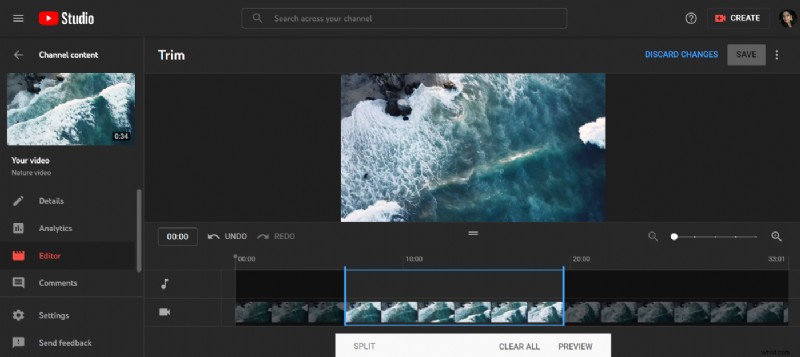
3. W menu „Podgląd” u dołu ekranu możesz zobaczyć zmiany, zanim zostaną wprowadzone.
4. Gdy dokonasz zmian w filmie i chcesz, aby te zmiany zostały zapisane w opublikowanym filmie, kliknij przycisk „Zapisz” znajdujący się na samej górze ekranu. Aby zapisać zmiany w filmie, musisz najpierw kliknąć opcję Podgląd u dołu ekranu.
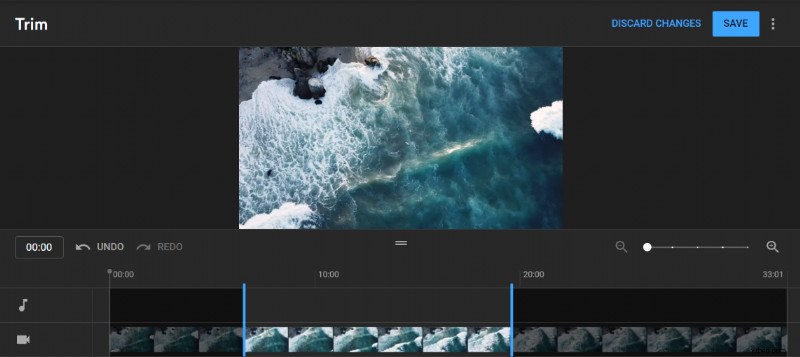
Jak wyciąć część filmu ze środka
1. Otwórz film w edytorze wideo YouTube Studio, nad którym chcesz pracować.
2. Pod podglądem wideo wybierz „Przytnij " lub "Edytuj Przytnij ."
3. Umieść pionowy pasek na osi czasu w miejscu, w którym chcesz rozpocząć edycję.
4. Po prostu wybierz „Podziel " z menu na pasku u dołu ekranu.
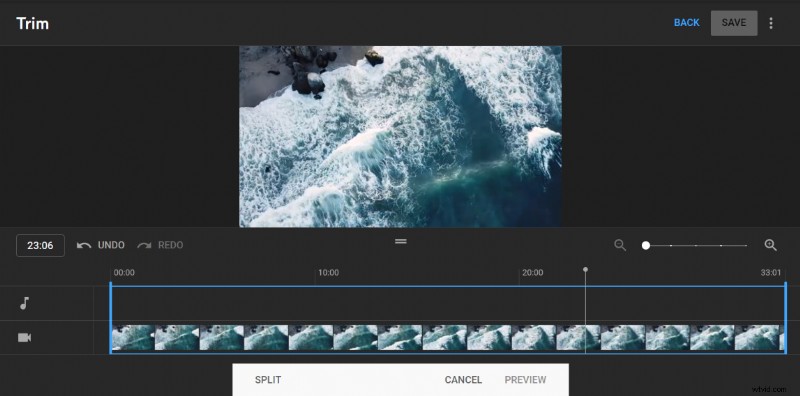
5. Przeciągnij pionowy pasek do końca cięcia, klikając go i przeciągając po osi czasu. Film zostanie przycięty w ciemnym miejscu, które powinno być widoczne. Dwa paski osi czasu można przeciągnąć, aby dostosować podział.
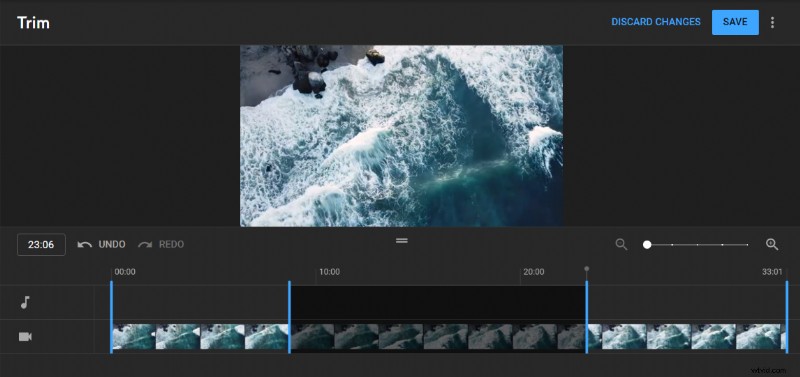
6. Gdy będziesz gotowy do wprowadzenia zmian, kliknij „Podgląd ", aby zobaczyć, jak to wygląda.
7. Aby zapisać wszystkie zmiany wprowadzone w filmie, kliknij „Zapisz " u góry ekranu.
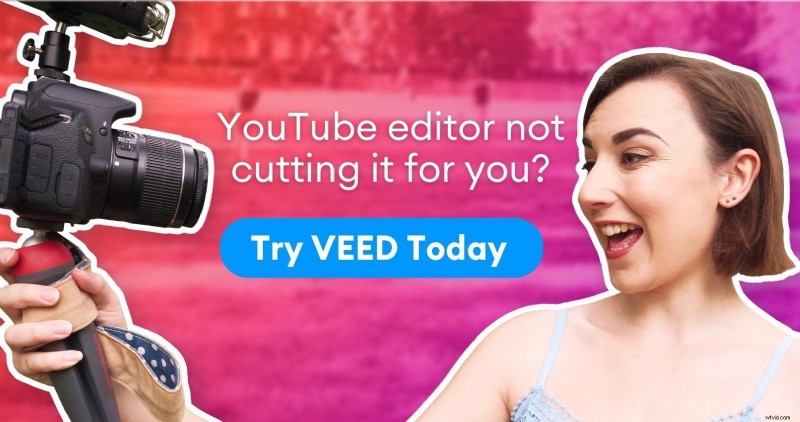
Jak zamazać osobę lub obiekt w filmie
Możesz także użyć edytora wideo w YouTube, aby rozmyć niektóre elementy materiału filmowego, takie jak twarze osób lub tablice rejestracyjne.
1. Otwórz edytor wideo w YouTube Studio i przejdź do filmu, który chcesz edytować.
2. Na osi czasu wybierz opcję „Dodaj rozmycie”, aby dodać efekt.
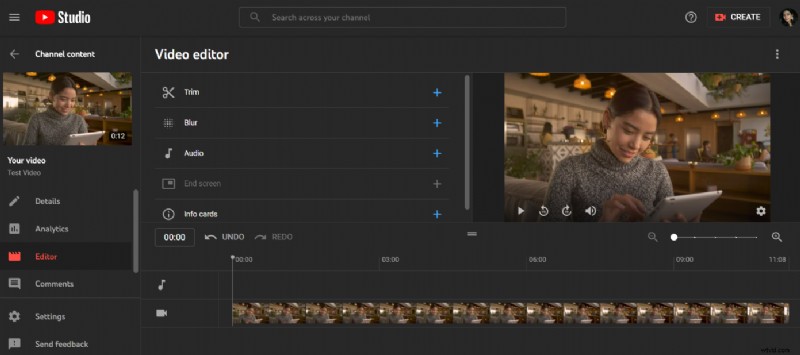
3. „Rozmycie twarzy” lub „Niestandardowe rozmycie” można edytować, klikając przycisk „Edytuj”. Na przykład, jeśli wybierzesz opcję rozmycia twarzy, oprogramowanie automatycznie wyszuka twarze i zastosuje do nich efekt rozmycia, gdy je znajdzie. Narysuj ramki w swoim filmie, a YouTube automatycznie zmieni ich położenie, aby zakryć ruchome elementy w Twoim filmie, niezależnie od tego, jak szybko się zmieniają. Daje to większą kontrolę nad rozmyciem.
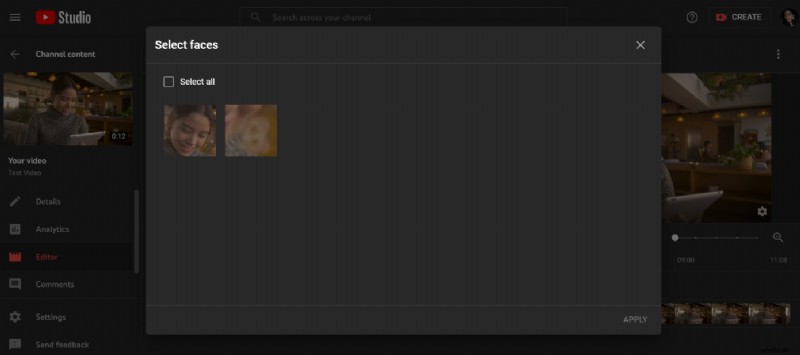
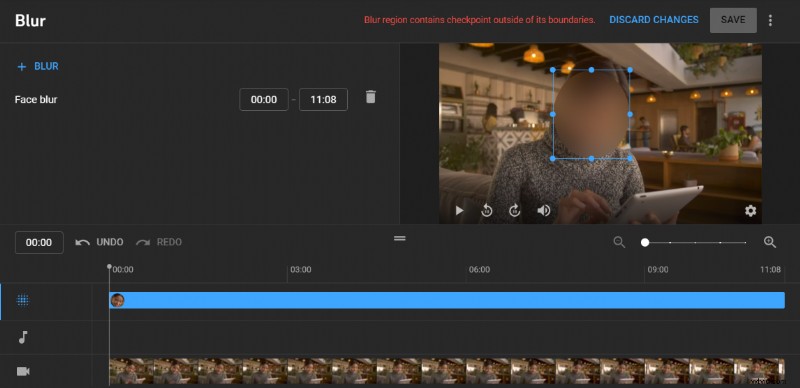
4. Po zakończeniu kliknij przycisk „Zapisz”.
[#TOC2]Jak łatwo edytować film w YouTube jak profesjonalista za pomocą VEED[#TOC2]
Najlepsze uniwersalne, proste, ale potężne narzędzie wideo dla początkujących
Zdecydowałeś więc, że potrzebujesz czegoś potężniejszego niż prosty edytor YouTube.
Nie szukaj dalej, ponieważ VEED to wszechstronne narzędzie wideo, które umożliwia nagrywanie, edycję, współpracę i udostępnianie filmów.
Edytowanie filmów może być trudne, zwłaszcza jeśli nigdy wcześniej tego nie robiłeś, ale dzięki VEED nie masz skomplikowanej krzywej uczenia się, jak w przypadku innych profesjonalnych programów do edycji. Możesz szybko i łatwo tworzyć filmy jak profesjonalista, nawet jeśli nigdy nie korzystałeś z narzędzia do edycji.
Zastanawiasz się, jak VEED wypada w porównaniu z edytorem YouTube? Omówimy je obok siebie w dalszej części tego przewodnika.
Oto jak używać VEED do edytowania filmów w YouTube.
1. Po zarejestrowaniu się w VEED kliknij fioletowy przycisk z napisem „Utwórz projekt”
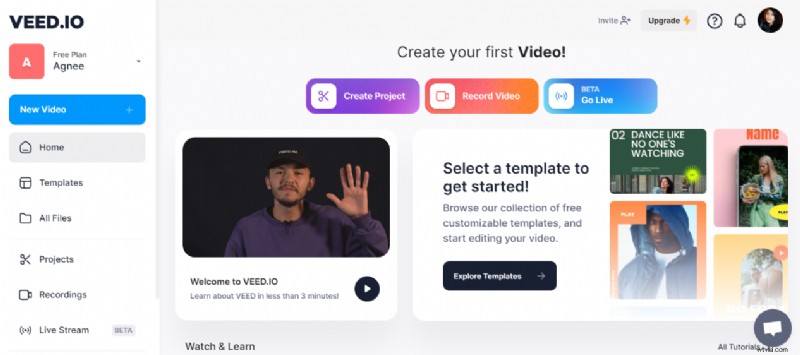
2. Wybierz metodę przesyłania. Możesz przesłać film z YouTube z adresu URL, przesłać plik wideo, a nawet wybrać z szablonów.
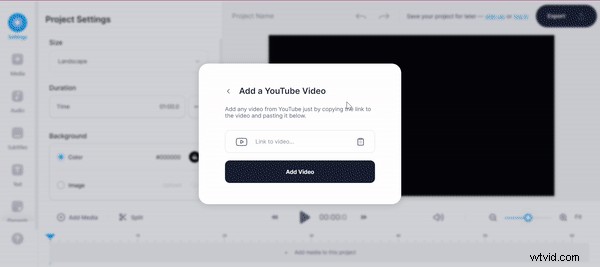
Na potrzeby tego przewodnika wybraliśmy edycję nowego filmu.
3. Pierwszą rzeczą, którą musisz zrobić, to zmienić nazwę filmu, aby łatwiej było go później znaleźć z pulpitu nawigacyjnego. Następnie chcesz wybrać rozmiar filmu zgodnie z miejscem docelowym, którym w tym przypadku jest YouTube.
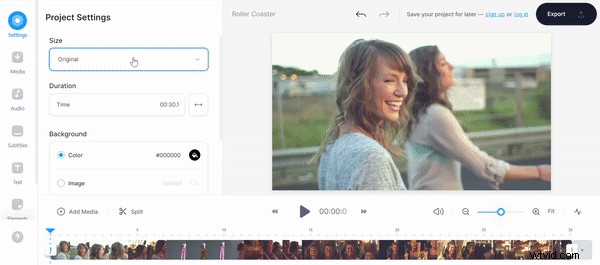
5. Zobaczysz listę opcji edycji po lewej stronie ekranu, gdzie zobaczysz opcje dodawania multimediów, dźwięku, napisów, tekstu, elementów, przejść i filtrów, a nawet możesz rysować ekran.
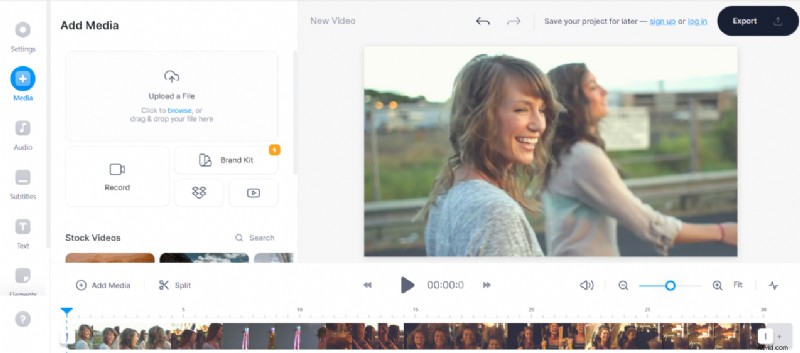
Możesz eksperymentować z różnymi opcjami, aż stworzysz film, który pokochasz.
6. Po zakończeniu edycji wideo możesz kliknąć przycisk Eksportuj w prawym górnym rogu ekranu. Pojawi się menu Eksportuj i stąd możesz wybierać spośród wielu różnych ustawień wstępnych.
Aby uzyskać pełną kontrolę, możesz nawet ręcznie dostosować każde ustawienie. Po wybraniu opcji eksportu kliknij przycisk Eksportuj.
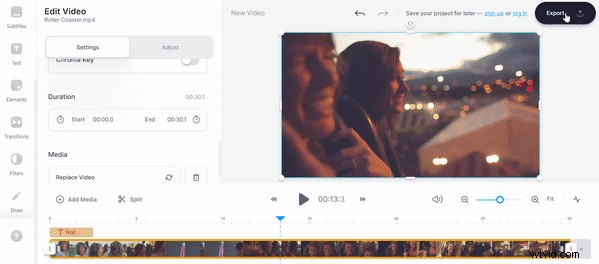
7. VEED następnie renderuje wideo, a gdy wideo zostanie wyrenderowane, jesteś teraz na stronie wyświetlania wideo. Stąd masz wiele opcji. Możesz natychmiast udostępnić film, kopiując link i udostępniając go, udostępniając go w mediach społecznościowych lub możesz osadzić wideo dzięki linkowi do umieszczenia na stronie.
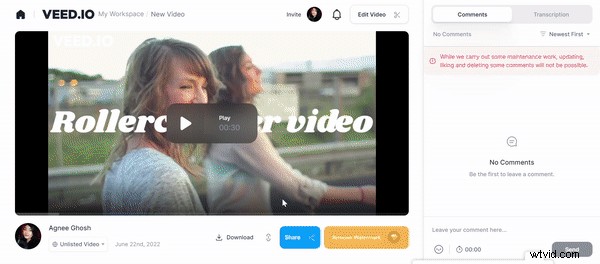
8. Możesz nawet pobrać wideo, klikając przycisk pobierania u dołu ekranu.
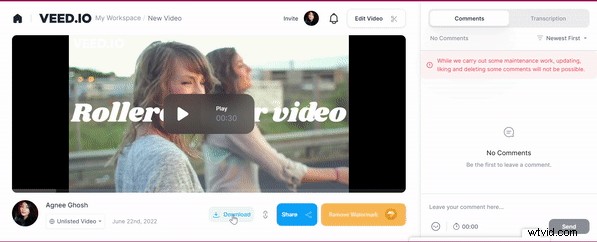
Jeśli popełniłeś jakieś błędy, nie martw się, możesz kliknąć przycisk edycji wideo na ekranie i ponownie edytować wideo.
To podstawowy przegląd tego, jak używać VEED do edytowania i przesyłania filmów na YouTube. VEED to po prostu najlepszy edytor wideo dla YouTube i jest idealnym oprogramowaniem do edycji wideo dla początkujących YouTube.
Jeśli potrzebujesz dodatkowej pomocy na temat korzystania z różnych narzędzi do edycji, przejdź do naszego kanału YouTube VEED Studio, aby uzyskać bezpłatne samouczki YouTube dotyczące nagrywania i edytowania filmów YouTube, a także przeczytać szczegółowe przewodniki na naszym blogu VEED.
[#TOC3]Sprawdzone metody tworzenia i edytowania filmów w YouTube[#TOC3]
Twoim celem jest pozyskanie widzów i zachęcenie ich do oglądania, a także optymalizacja filmu, aby pojawiał się w wynikach wyszukiwania YouTube i Google.
Aby to zrobić, musisz najpierw określić problem, który ludzie chcą rozwiązać, a następnie pomóc im osiągnąć ich cele skuteczniej niż konkurencja.
A kiedy już to rozgryziesz, oto kilka wskazówek dotyczących edycji, które pomogą Ci utrzymać zaangażowanie odbiorców.
Użyj angażujących elementów (przerwanie wzorca)
Kiedy ostatni raz oglądałeś film, na którym ktoś kręcił się przez dobre kilka minut, nie wprowadzając żadnych zmian ani nie zmieniając kąta kamery?
Może to, co mówią, nie jest nudne. Ale monotonia ich dostarczania i montażu sprawia, że film jest nudny.
Dobra struktura wideo i edycja (dzięki przerywaniu wzoru) przychodzą tutaj na ratunek... lub przynajmniej pomagają utrzymać uwagę widza.
Kiedy zaczyna się nuda, potrzebujesz przerwania wzorca. Każda zmiana w filmie, która pomaga przekierować uwagę odbiorców, nazywana jest przerwaniem wzorcowym.
Przykłady przerwania wzorca:
- Animowana nakładka tekstowa z subtelnym powiększeniem/powiększeniem
- Dodanie efektu dźwiękowego i filtra
- Nakładanie GIF-a lub pomocniczego materiału wideo na swój film
To wszystko, co zakłóca normalny bieg tego, co dzieje się teraz. Z psychologicznego punktu widzenia sprawia to wrażenie, że nasz mózg przyjmuje jakiś nowo stworzony materiał.
Porzuć fantazyjne wprowadzenie
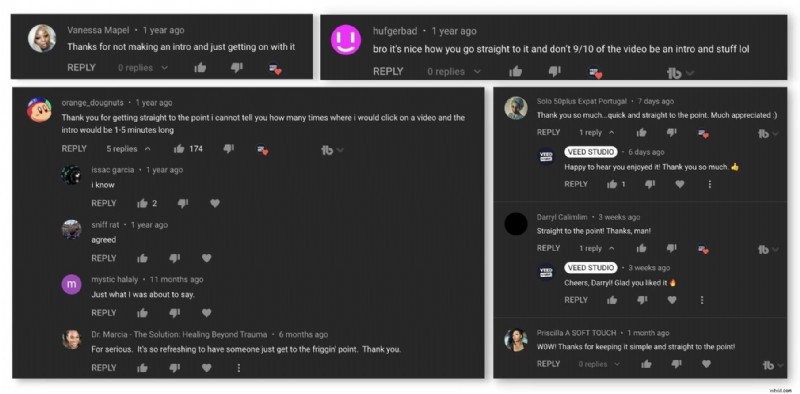
Chodzi o to, że Twoi widzowie dosłownie podziękują Ci za to, że nie marnowałeś czasu na fantazyjne intro. Chcą tylko dostać to, po co przyszli, tj. film, w którym faktycznie dostarczasz treści.
Rozpiętość uwagi przeciętnej osoby spadła do alarmujących ośmiu sekund. Nie można brnąć dalej, nie oferując widzom nowych informacji.
Miniatury
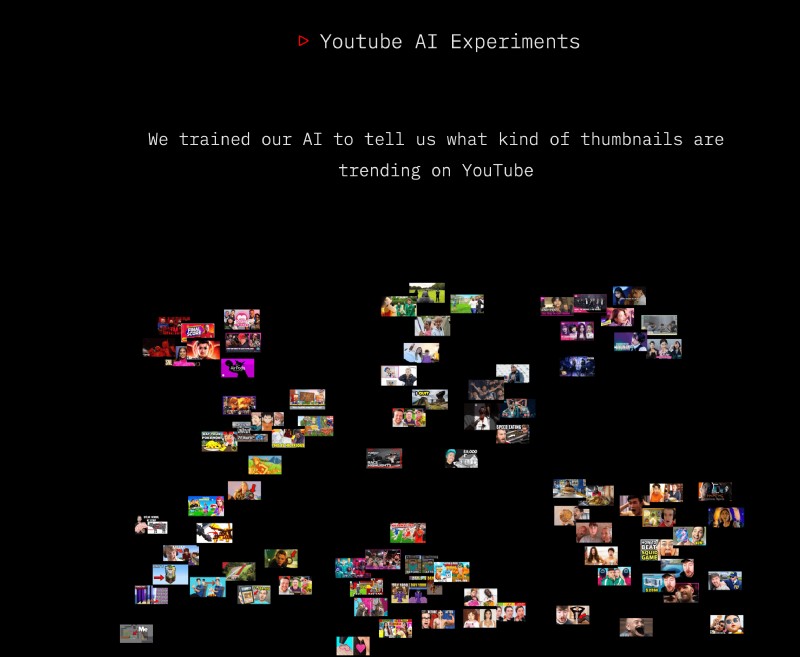
Prostym sposobem na zdobycie większej liczby widzów jest poprawienie miniatur filmów i zoptymalizowanie rozmiaru miniatur w YouTube. Niedawno przeprowadziliśmy eksperyment, w którym trenowaliśmy naszą sztuczną inteligencję, aby zobaczyć, co tworzy popularną miniaturę.
Oto kilka wskazówek:
- Kontrast: Wybierz kolory, które wyróżniają się zarówno na tle interfejsu użytkownika, jak i treści, które aktualnie plasują się w rankingu dla wyszukiwanego hasła, dla którego chcesz się wyświetlać.
- Rozpoznawalność marki: Zachowaj tę samą estetykę i paletę kolorów we wszystkich swoich filmach, aby Twoje treści można było łatwo rozpoznać, gdy zdobędziesz więcej subskrybentów. Celem jest, aby Twój post wyróżniał się na tle innych treści. Zachowaj elementy swojej tożsamości, takie jak czcionka, ale eksperymentuj z innymi aspektami, takimi jak kolor i obrazy.
- Konkurenci w dziedzinie badań: Przeprowadź wyszukiwanie w YouTube według tematu filmu, który zamierzasz przesłać, aby zebrać pomysły z najpopularniejszych filmów na to, co powinno znaleźć się w miniaturze. Możesz czerpać inspirację z popularnych pomysłów na filmy z YouTube.
- Użyj minimalnej ilości tekstu: Zmniejsz ilość tekstu, który pojawia się na miniaturze do minimum (najlepiej nie więcej niż 3-5 słów). Stwórz atrakcyjną nazwę dla filmu, która oddaje istotę treści i przyciągnie widzów zainteresowanych Twoją ofertą.
- Umieść twarz w treści: Ludzie chcą łączyć się z innymi, więc miniatury muszą mieć twarz. Kiedy nawiążesz kontakt wzrokowy z widzem, wzbudzisz jego zainteresowanie filmem i zachęcisz go do dokładniejszego obejrzenia.
Wskazówka: Spędź dzień, fotografując siebie, a następnie korzystając z narzędzia takiego jak Canva, aby wyeliminować tło jednym kliknięciem, aby uzyskać dostęp do wyciętych zdjęć podczas tworzenia miniatur.
Dodaj plik .SRT dla napisów kodowanych
YouTube może samodzielnie tworzyć napisy, ale zastosowanie dodatkowego narzędzia, takiego jak VEED, zwiększyłoby dokładność, jednocześnie skracając czas potrzebny na modyfikowanie tekstu.
Jedną z najlepszych metod dotarcia do większej liczby osób jest dodawanie napisów do filmów w YouTube. Dzięki napisom w YouTube można dotrzeć do 1,5 miliarda osób niedosłyszących.
Jeśli masz znaczną liczbę osób, które Cię obserwują, ale mogą nie mówić biegle Twoim oryginalnym językiem, możesz rozważyć dodanie przetłumaczonych napisów i przesłanie filmów do YouTube. Dodanie napisów może pomóc poprawić optymalizację Twojego filmu pod kątem wyszukiwarek (SEO), co z kolei pomoże mu uzyskać wyższą pozycję.
Ogranicz każdą ramkę do maksymalnie dwóch linii. Dźwięk i napisy powinny być dokładnie zsynchronizowane. Gdy w kadrze znajduje się więcej niż jedna osoba lub mówiący nie jest wyraźnie widoczny, wspomnij o głośnikach.
Napisz opis
Więcej kliknięć oznacza więcej wyświetleń. Wykorzystaj w pełni kilka pierwszych liter opisu, ponieważ są one wyświetlane w podglądzie filmu w wynikach wyszukiwania w YouTube. Dołącz ważne słowa kluczowe, których ludzie będą używać do wyszukiwania filmów podobnych do Twoich.
Dobrze napisany opis Twojego filmu w YouTube może przyciągnąć uwagę widzów, co może prowadzić do wydłużenia czasu oglądania, zwiększenia liczby wyświetleń, a nawet pozyskania nowych subskrybentów. Zaletą YouTube SEO jest to, że pomaga algorytmowi YouTube zrozumieć Twoje treści i zasugerować je nowym osobom, zwiększając w ten sposób Twoje statystyki YouTube.
Dołącz wszelkie istotne powiązania z innymi filmami lub playlistami, magnesami prowadzącymi, blogami, a nawet innymi filmami, aby wydłużyć czas oglądania i interakcję z Twoją marką jako całością. Możesz myśleć o opisie jako o mini poście na blogu.
[#TOC4]Jakie jest najlepsze oprogramowanie do edycji wideo dla początkujących użytkowników YouTube?[#TOC4]
Edytor YouTube jest idealny dla Ciebie, jeśli potrzebujesz tylko darmowej platformy do wykonywania podstawowych modyfikacji, takich jak cięcie.
VEED to idealna opcja dla Ciebie, jeśli szukasz bardziej wszechstronnego rozwiązania typu „wszystko w jednym” do tworzenia filmów, edytowania filmów i współpracy przy filmach, które nadal jest szybkie i proste w użyciu.
Jeśli chcesz poznać szczegóły każdego edytora, poniższe tabele porównawcze są dla Ciebie.
Funkcje edycji
| VEED | YouTube | |
|---|---|---|
| Standardowa biblioteka muzyczna | ✅ | ✅ |
| Biblioteka wideo Stock | ✅ | — |
| Przytnij wideo | ✅ | ✅ |
| Tłumaczenie napisów .SRT | ✅ | — |
| Podziel wideo | ✅ | — |
| Zmień rozmiar filmu na YouTube | ✅ | — |
| Czysty dźwięk | ✅ | — |
| Obsługa klienta | ✅ | — |
| Rozmycie obiektów i twarzy | — | ✅ |
Narzędzia przepływu pracy
| VEED | YouTube | |
|---|---|---|
| Transmisja na żywo | ✅ | ✅ |
| Rejestrator ekranu i kamery | ✅ | — |
| Biblioteka szablonów | ✅ | — |
| Konwerter wideo | ✅ | — |
| Kompresor wideo | ✅ | — |
| Komentowanie i recenzowanie | ✅ | — |
Narzędzia marki
| VEED | YouTube | |
|---|---|---|
| Zestaw marki | ✅ | — |
| Czcionki niestandardowe | ✅ | — |
| Kolory marki | ✅ | — |
Z pomocą internetowego edytora wideo, takiego jak VEED, możesz tworzyć filmy z doświadczeniem profesjonalisty bez konieczności opanowania jakiegokolwiek zbyt skomplikowanego programu.
Edytuj swój następny film na YouTube za pomocą internetowego edytora VEED
